دليل مستخدم Numbers لـ Mac
- مرحبًا
-
- مقدمة عن Numbers
- مقدمة عن الصور والمخططات والكائنات الأخرى
- إنشاء جدول بيانات
- فتح أو إغلاق جداول البيانات
- إضفاء طابع شخصي على القوالب
- استخدام الأوراق
- التراجع عن التغييرات أو إعادتها
- حفظ جدول البيانات
- العثور على جدول بيانات
- حذف جدول بيانات
- طباعة جدول بيانات
- تغيير خلفية الورقة
- Touch Bar لـ Numbers
- استخدام VoiceOver لإنشاء جدول بيانات
- حقوق النشر

ضبط تباعد الأسطر في Numbers على الـ Mac
يمكنك ضبط التباعد بين أسطر النص وتغيير مقدار المسافة قبل أو بعد الفقرة. ويمكنك أيضًا إضافة فاصل أسطر لفرض انتقال النص إلى السطر التالي.
ضبط المسافة بين الأسطر
حدد النص أو انقر على مربع النص أو الشكل الذي يحتوي على النص الذي تريد تغييره.
يمكنك أيضًا تحديد خلية ، صف، أو عمود في جدول.
في الشريط الجانبي "التنسيق"
 الشريط الجانبي، انقر على علامة تبويب النص، ثم انقر على زر النمط بالقرب من الجزء العلوي من الشريط الجانبي.
الشريط الجانبي، انقر على علامة تبويب النص، ثم انقر على زر النمط بالقرب من الجزء العلوي من الشريط الجانبي.قم بأحد ما يلي:
لتطبيق التباعد القياسي، انقر على القائمة المنبثقة على يمين التباعد، ثم اختر خيارًا.
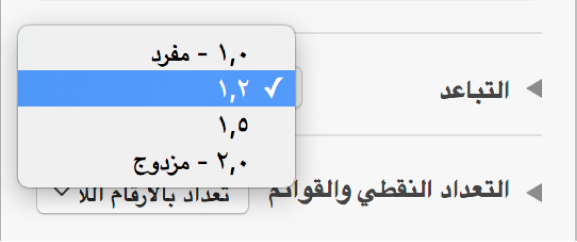
إذا لم تتمكن من رؤية هذه الخيارات، فانقر على مثلث الكشف بجوار التباعد لرؤيتها (لإغلاق مثلث الكشف).
للتحكم الدقيق في التباعد، انقر على القائمة المنبثقة أسفل التباعد، ثم اختر خيارًا (إذا لم تتمكن من رؤية قائمة منبثقة أسفل التباعد، فانقر على مثلث العرض لتوسيعها):
الأسطر: تظل المسافة واحدة بين الأجزاء الصاعدة (أجزاء الأحرف التي تمتد إلى أعلى السطر) والأجزاء الهابطة (أجزاء الأحرف التي تمتد أسفل السطر). تتناسب المسافة بين السطور مع حجم الخط.
على الأقل: تظل المسافة بين السطور ثابتة (لكن لا تتراكب السطور إذا زاد حجم النص). لن تكون المسافة من سطر واحد إلى التالي أبداً أقل من القيمة التي تحددها، ولكن قد اكون أكبر للخطوط الأكبر لمنع تداخل خطوط النص.
بالضبط: تحدد القيم المسافة الدقيقة بين الخطوط الأساسية للنص، والتي قد تسبب بعض التراكب.
بين: تزيد القيمة التي تقوم بتعيينها من المسافة بين السطور، بدلاً من زيادة ارتفاع السطور. على النقيض من ذلك، يؤدي النقر نقراً مزدوجاً إلى مضاعفة ارتفاع كل سطر.
انقر على السهمين بجوار حقل التباعد لتعيين مقدار المسافة للخيار الذي قمت بتحديده.
لضبط مقدار المسافة قبل الفقرة المحددة وبعدها، انقر على السهمين لكل من قبل الفقرة وبعد الفقرة.
فرض انتقال النص إلى السطر التالي
انقر على النص في المكان الذي ترغب بإدراج الفاصل فيه.
اختر إدراج > فاصل السطر (من القائمة إدراج في الجزء العلوي من الشاشة).